Sådan logger du ud af WhatsApp på iPhone, Android, Web 2022
Har du tænkt på at give WhatsApp en pause, men vil du ikke slette og geninstallere appen? Har nogensinde tænkt på om du kan bare logge ud af WhatsApp, ligesom du gør Instagram eller Twitter?
Det kan du, og det er også ret nemt. Jeg har sammensat en praktisk vejledning for at vise dig, hvordan du gør det.
Jeg har også sørget for at dække alle enheder: Android, iPhone og desktop. Læs videre for at lære, hvordan du logger ud af din WhatsApp-konto.
Indhold
Sådan logger du ud af WhatsApp på Android
WhatsApp er den mest brugte mobil messenger-app i verden. Mange Android-brugere nyder det på grund af dets brede funktionssæt og popularitet. Et interessant faktum er, at den gennemsnitlige Android-bruger bruger omkring 38 minutter en dag på WhatsApp.
Men hvis du ønsker en pause og vil logge af WhatsApp-appen på din Android. Sådan gør du:
- Før du logger af din WhatsApp-konto, skal du sikre dig sikkerhedskopiere dine WhatsApp-data. Åbn WhatsApp, tryk på de tre lodrette prikker øverst til højre på skærmen, og vælg Indstillinger.
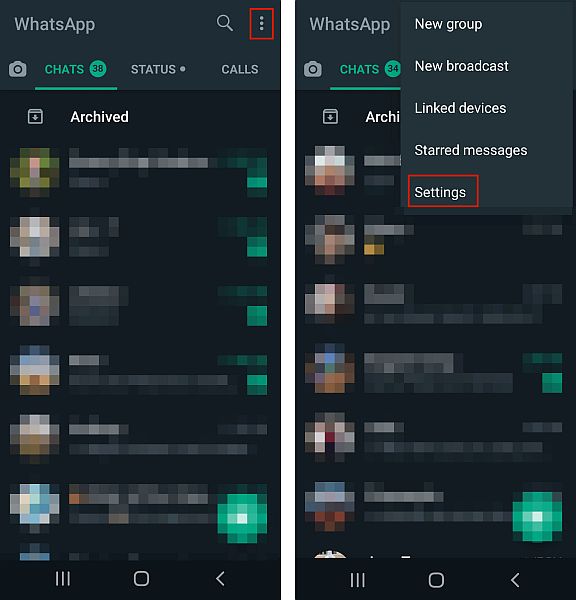
- Dernæst tryk på Chats fra rullemenuen for at få adgang til chatindstillingerne.

- Bagefter, tryk på indstillingen Chat Backup, og tryk derefter på knappen Back Up for at oprette en sikkerhedskopi.
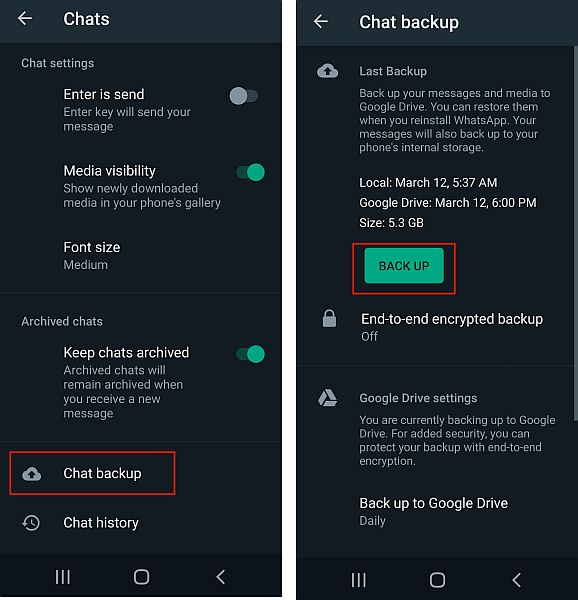
- Når din sikkerhedskopiering er færdig, tryk på Indstillinger, og tryk derefter på sektionen Apps.
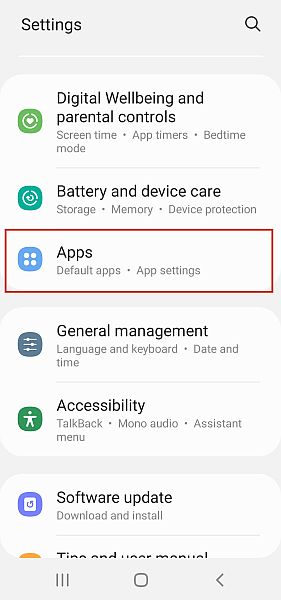
- Find og tryk på WhatsApp fra listen over tilgængelige apps.
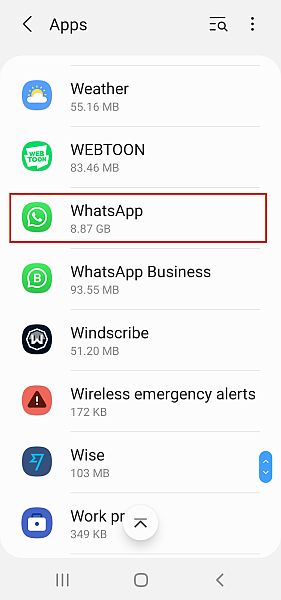
- Næste tryk på Opbevaring for at få adgang til dens lagerindstillinger.
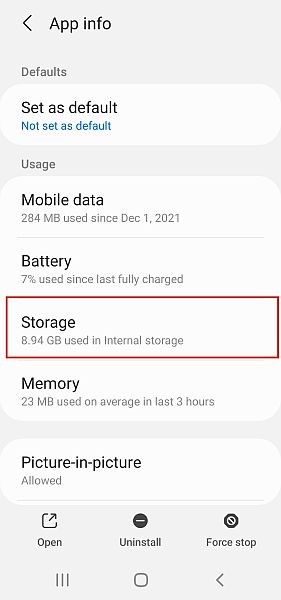
- Endelig tryk på Ryd data for at slette alle dine WhatsApp-data og logge ud.
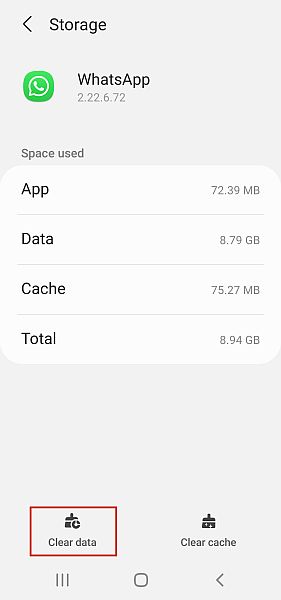
- Nu du vil se login-skærmen næste gang du åbner WhatsApp.
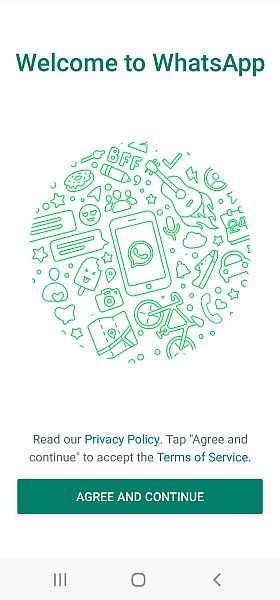
Her er en video demonstration af hvordan man logger ud af WhatsApp på Android:
Rydning af en apps data er også en fantastisk måde at spare lagerplads på. Og i tilfælde af din browser, kan det ryd din browserhistorikSamt.
Log ud af WhatsApp på iOS
WhatsApp er også en populær beskedapp på iOS. Faktisk, WhatsApp blev lanceret næsten et år tidligere på App Store end det gjorde i Google Play Butik.
Desværre, i modsætning til Android, der er ikke en mulighed for at logge ud af WhatsApp på iOS-enheder. Der er heller ikke mulighed for at rydde data på iPhone.
Derfor, hvis du virkelig vil logge ud af WhatsApp på din iOS-enhed, skal du slette den.
Sådan gør du det:
- Før du fjerner WhatsApp fra din iOS-enhed, du skal sikkerhedskopiere den til din iCloud-konto. For at gøre dette skal du åbne appen og derefter trykke på tandhjulsikonet i nederste højre hjørne for at få adgang til Indstillinger og derefter trykke på Chats mulighed for fanen chatindstillinger.
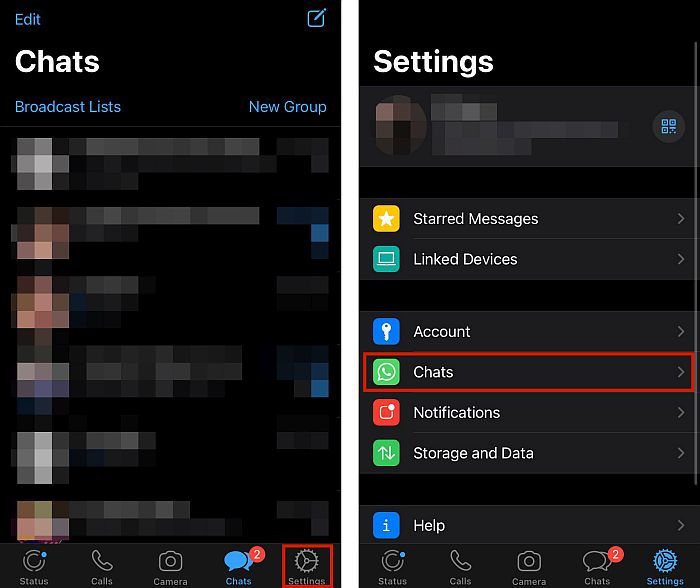
- Dernæst tryk på indstillingen Chat Backup, og tryk på Back Up Now for at oprette en manuel backup.

- Når din sikkerhedskopiering er færdig, skal du gå til din startskærm og langt tryk på WhatsApp-ikonet.
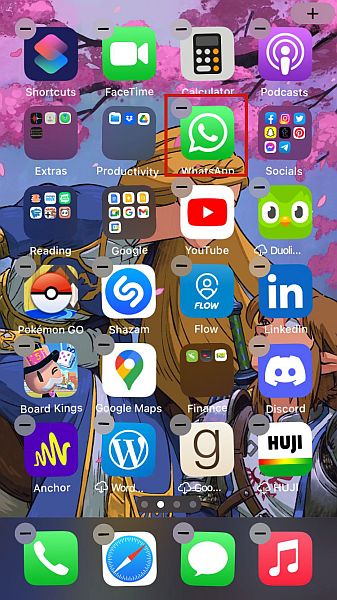
- Bagefter vil du se en pop op-menu ved siden af WhatsApp-ikonet, tryk på Fjern app, og tryk derefter på Slet app fra bekræftelsesmeddelelsen for helt at fjerne appen fra din iPhone.
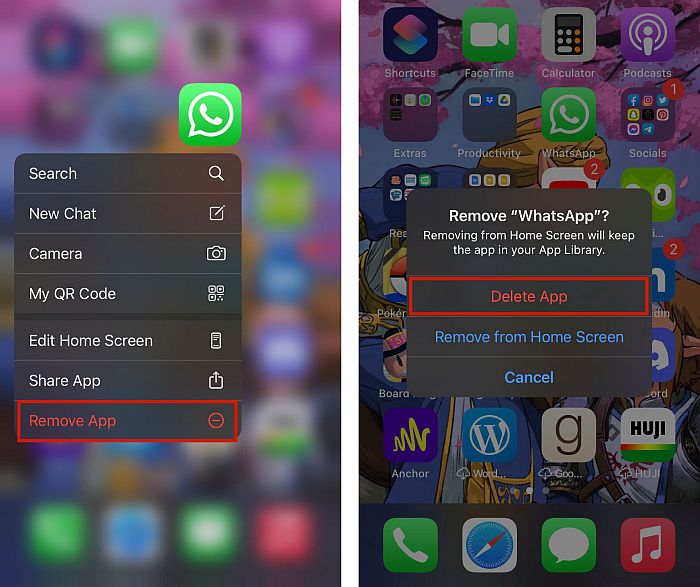
- Sådan fjerner du nemt, og i det væsentlige, log ud af WhatsApp på din iPhone.
For en videoreference, her er en, der viser dig hvordan du logger ud af WhatsApp på din iPhone:
Log ud af WhatsApp-web via browser
WhatsApp Web er browserversionen af WhatsApp. Det giver dig mulighed for at bruge WhatsApp Desktop på enhver computer uden din Android-smartphone eller iOS-enhed.
Før din telefon skulle have forbindelse til internettet for at bruge WhatsApp Web, men der er nu en Multi-Device funktion der giver dig mulighed for at bruge WhatsApp Desktop, Web og Portal, selv når din Android-smartphone eller iOS-enhed ikke er forbundet til internettet.
Sådan logger du ud af WhatsApp Web på din computer:
- Gå til WhatsApp Web og tryk på de tre lodrette prikker øverst på siden.

- Klik på Log ud i rullemenuen, og du bliver logget ud af WhatsApp på dit skrivebord.
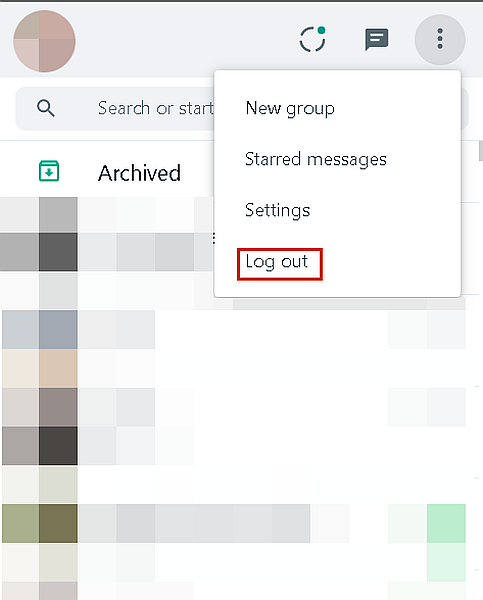
Her er en video, der viser dig hvordan du kan logge ud af WhatsApp Web:
Log ud af WhatsApp Web ved hjælp af mobil
Hvis du loggede ind på WhatsApp Web på en andens computer og glemte at logge ud, skal du ikke bekymre dig, du kan nemt logge ud af det ved hjælp af funktionen Linkede enheder på WhatsApp-appen. Denne metode fungerer også for WhatsApp Desktop.
I brugt en Android-enhed til denne demonstration, men du kan også gøre det samme på en iOS-enhed.
Sådan gør du luk din WhatsApp-websession ved hjælp af din mobile enhede:
- Åbn WhatsApp-appen på din mobilenhed, tryk på de tre lodrette prikker i øverste højre hjørne, og vælg Forbundne enheder i menuen for at se de tilsluttede enheder.
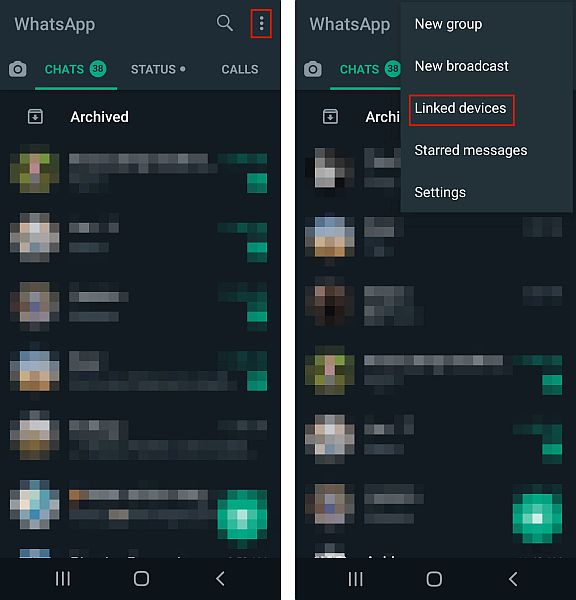
- Dernæst du vil se en liste over enhederne som du har logget ind på. Tryk på den, der er aktiv, for at vælge den.
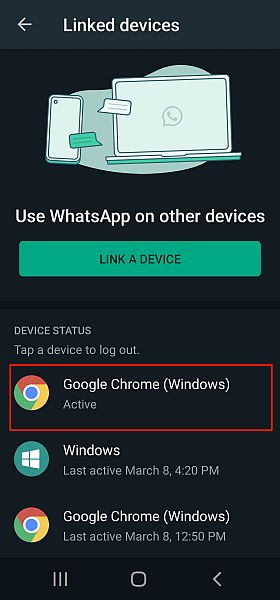
- Hvis du trykker på den, åbnes en menu, derfra, tryk på Log ud for at afslutte din session på den valgte enhed.
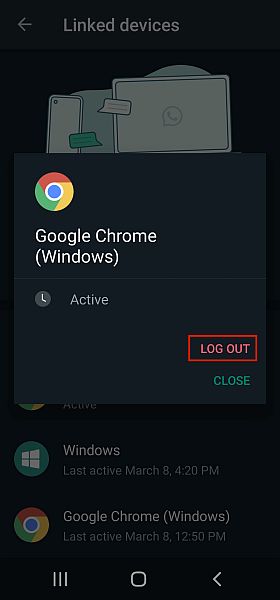
Hvis du er interesseret i en videodemonstration, er her en god en:
Ofte stillede spørgsmål
Kan du logge ud af WhatsApp på iPhone?
I øjeblikket, dig kan ikke logge ud af WhatsApp på iPhone. Du kan heller ikke gøre det på iPad. Hvis du vil logge ud af WhatsApp på en iOS-enhed, bliver du nødt til at slette WhatsApp-appen helt. Du kan gøre dette fra startskærmen eller via Indstillinger.
Loger WhatsApp Web automatisk ud?
WhatsApp Web logger automatisk ud. Dette sker efter 30 minutters inaktivitet. Det kan du dog marker et felt under QR-koden, der siger ‘hold mig logget ind” for at forblive logget ind selv efter 30 minutters inaktivitet. På den måde kan du logge ind, når du vil, i stedet for automatisk.
Hvordan logger jeg ud af WhatsApp på min Samsung Galaxy?
For at logge ud af WhatsApp på din Samsung Galaxy skal du åbne Indstillinger og trykke på Apps-sektionen. Find derefter WhatsApp fra listen over apps, indtast WhatsApp Storage og tryk derefter på Ryd data. Det vil ryd appens data fra din Samsung Galaxy og logge dig ud.
Log ud af WhatsApp – Afslutning
Hvad syntes du om denne tutorial? Ret nemt, ikke?
For at være ærlig, mens ikke mange mennesker tænker på at logge ud af WhatsApp, at vide, hvordan man gør det, kan virkelig være praktisk, især at vide, hvordan man logger ud af WhatsApp Desktop.
og mens processen for iPhone er helt anderledes end Android, det er godt at vide, hvordan man gør det for begge enheder.
Hvis du leder efter mere WhatsApp-relateret indhold, er du måske interesseret i at lære hvordan få læsekvitteringer på WhatsApp, selvom de er slået fra, eller endda hvordan man sporer WhatsApp-beskeder.
Sørg for at kommentere nedenfor og fortæl mig dine tanker om denne artikel og hvis du vil lære noget andet om WhatsApp.
Glem ikke at del også denne artikel med dine venner, familie og følgere!
Seneste Artikler